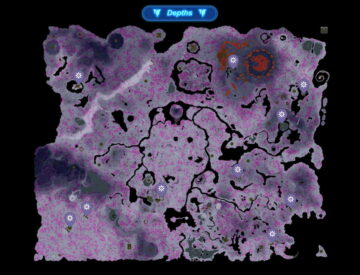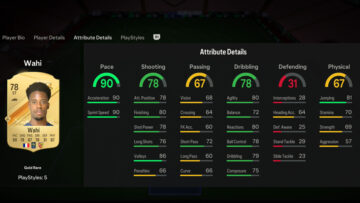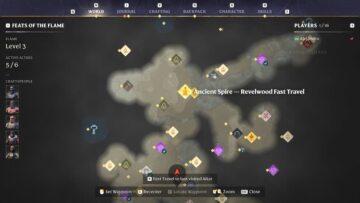Домінуйте в змаганнях із найкращими налаштуваннями у Fortnite, глава п’ята, другий сезон. Цей посібник розбиває найкращі конфігурації як для ПК, так і для консольної версії Fortnite, покращуючи рамки, видимість і продуктивність, щоб допомогти вам на шляху до Королівської перемоги.
Рекомендовані відео
Найкращі налаштування графіки у Fortnite, глава 5, сезон 2
Нижче наведено чудову відправну точку для налаштування графіки у Fortnite. Оскільки кожен комп’ютер і монітор відрізняються один від одного, вам доведеться поекспериментувати та налаштувати індивідуальні налаштування, щоб визначити, що найкраще підходить для вашої машини. Щоб отримати доступ до цих налаштувань, натисніть ESC клавішу та натисніть кнопку cog значок.
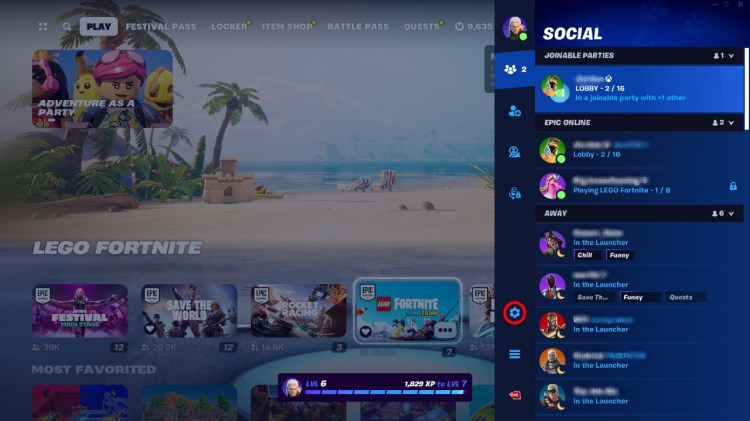
Якщо ваш комп’ютер має відеокарту NVIDIA, я настійно рекомендую використовувати Досвід GeForce для автоматичного налаштування параметрів Fortnite відповідно до специфікацій вашого ПК.
На жаль, у консольних версіях Fortnite мало контролю над налаштуваннями графіки. Єдине, що ви повинні тут зробити, це увімкніть режим 120fps якщо ви граєте на Xbox Series X або PlayStation 5, підключеному до екрана 120 Гц+.
дисплей
- Window: віконний повноекранний режим
- дозвіл: Монітор матчу
- v-sync: від (якщо не розривається екран)
- Обмеження частоти кадрів: відповідність частоті оновлення монітора
- Режим візуалізації: DirectX 12
Віконний повноекранний режим зазвичай є найкращим варіантом для будь-якої комп’ютерної гри, дещо підвищується продуктивність, залишаючись повноекранним. Однак, якщо ви помітили розриви екрана, перейдіть на повний екран і ввімкніть Vsync.
Якщо можливо, ви хочете, щоб FPS Fortnite відповідав частоті оновлення вашого монітора. Якщо у вас старіший ПК, прагнути до принаймні 60 FPS, незалежно від вашої частоти оновлення.
Графіка
- Режим 120fps: On (лише консоль)
- яскравість: 100%
- Контрастність інтерфейсу користувача: 1x
- Режим дальтонізму: від
- Розмитість: від
Більшість налаштувань у меню «Графіка» залежить від особистих уподобань і не впливає на продуктивність, за винятком режиму 120 кадрів/с на консолі. Я вважаю за краще вимкнути функцію Motion Blur для кращого бачення.
Якість графіки
- Налаштування якості: На замовлення
- Згладжування & Супер роздільна здатність: TSR Середній
- Тимчасова надроздільна здатність: Рекомендовано
- Роздільна здатність 3D: 100
- Динамічне 3D дозвіл: Викл
- Нанітна візуалізована геометрія: Викл
- Тіні: Викл
- Глобальне освітлення: Оклюзія
- Роздуми: Викл
- Подивитися Відстань: Далекий – Епік
- Текстури: Середній – Високий
- Ефекти: Низький – Середній
- Подальша обробка: Medium
- Апаратна трасування променів: від
Вище наведено хорошу базову точку для налаштувань якості графіки Fortnite на середньому ПК, але я настійно рекомендую налаштувати їх між іграми, щоб побачити, що найкраще працює у вашій системі. Ви також можете використовувати вбудовані попередні налаштування якості, щоб заощадити час.
Розширена графіка
- Показати кадри в секунду: опціональний
- Використовуйте налагодження збоїв GPU: Викл
- Маркери затримки: Викл
- Низька затримка NVIDIA Reflex: Увімкнено + посилення
- Звіт про статистику ефективності: Вимкнено
Те, що відображається в налаштуваннях розширеної графіки, залежатиме від вашого графічного процесора та його унікальних функцій. Іншим користувачам NVIDIA я рекомендую використовувати NVIDIA Reflex, якщо у вас є сумісне обладнання.
Поради щодо покращення продуктивності Fortnite на ПК
Налаштування налаштувань — не єдиний спосіб покращити продуктивність Fortnite. Нижче наведено різні варіанти, які ви можете спробувати, щоб вичавити більше кадрів із вашої машини.
Видаліть текстури високої роздільної здатності
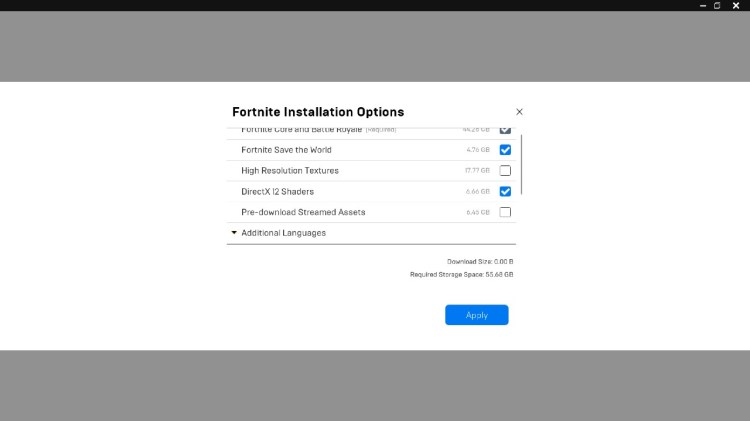
Для ПК з потужністю, еквівалентною картоплі, у Fortnite є можливість видалити високоякісні текстури, щоб значно покращити рамки. Для цього виконайте такі дії:
- Відкрийте Запуск епічних ігор
- Натисніть бібліотека
- Натисніть три крапки під Fortnite (не запускати гру)
- Натисніть Опції
- Зніміть позначку Текстури високої роздільної здатності ящик
- Клацніть Застосувати
Це еквівалент Режим продуктивності, який з тих пір було видалено. Гра буде виглядати не дуже красиво, але працюватиме краще.
Оновіть драйвери
Будь-хто, хто грає в ігри на ПК, чув промову «оновіть драйвери» більше разів, ніж міг порахувати — але на це є вагома причина. Оновлення драйверів вашого комп’ютера гарантує, що ваші ігри працюють якомога плавніше.
Оновлення драйверів включає оновлення Windows. Оновлення Windows можуть неймовірно дратувати, але вони важливі для безпека та продуктивність.
Закрити фонові програми
Природно, чим більше у вас відкрито на комп'ютері, тим гірше запускаються ігри. Поки я набираю це, Google Chrome споживає понад 4 ГБ пам’яті через таку кількість відкритих вкладок. Не будь як я.
На ПК з Windows відкрийте Task Manager за допомогою CTRL + ALT + DEL і подивіться на запущені програми. Закрийте непотрібні програми та з’ясуйте, чому працюють певні програми, які ви не відкривали. Сучасні програми часто згортаються, коли ви їх закриваєте, а не повністю завершують процес.
Переконайтеся, що ваш монітор працює з найвищою частотою оновлення
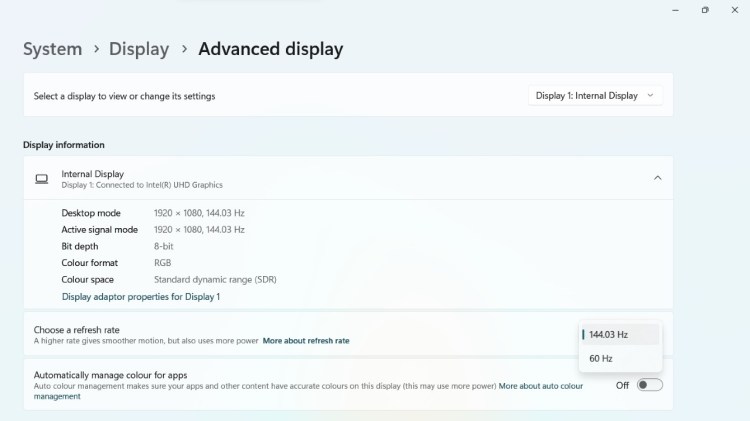
Це звучить безглуздо, але я бачив, як багато людей використовують монітори з високою частотою оновлення, не вмикаючи її в налаштуваннях Windows. Немає сенсу покращувати рамки, якщо ви їх не бачите, чи не так?
Щоб переконатися, що ви працюєте з правильною частотою оновлення, виконайте такі дії:
- Клацніть правою кнопкою миші на робочому столі
- Натисніть Налаштування екрану
- Прокрутіть і натисніть Розширений дисплей
- Виберіть найвища частота оновлення від "Виберіть частоту оновлення”Розділ
Завдяки цим порадам Fortnite має працювати краще, ніж будь-коли. Якщо вашій машині все ще важко витягнути потрібні кадри, швидше за все, настав час це зробити оновлення
- Розповсюдження контенту та PR на основі SEO. Отримайте посилення сьогодні.
- PlatoData.Network Vertical Generative Ai. Додайте собі сили. Доступ тут.
- PlatoAiStream. Web3 Intelligence. Розширення знань. Доступ тут.
- ПлатонЕСГ. вуглець, CleanTech, Енергія, Навколишнє середовище, Сонячна, Поводження з відходами. Доступ тут.
- PlatoHealth. Розвідка про біотехнології та клінічні випробування. Доступ тут.
- джерело: https://www.pcinvasion.com/best-settings-for-fortnite/
- : має
- :є
- : ні
- $UP
- 1
- 10
- 11
- 12
- 13
- 14
- 179
- 2%
- 200
- 220
- 235
- 300
- 3d
- 4
- 400
- 408
- 430
- 5
- 6
- 60
- 7
- 8
- 9
- a
- доступ
- регулювати
- просунутий
- впливати
- Також
- Ambient
- an
- та
- будь-який
- з'являється
- додатка
- ЕСТЬ
- AS
- At
- спроба
- автоматично
- середній
- фон
- BE
- було
- нижче
- КРАЩЕ
- Краще
- між
- сліпий
- пляма
- обидва
- ламається
- вбудований
- але
- CAN
- карта
- певний
- звичайно
- Глава
- Chrome
- ясніше
- клацання
- близько
- сумісний
- конкурс
- повністю
- комп'ютер
- конфігурації
- підключений
- Консоль
- контрастність
- контроль
- виправити
- вважати
- Крах
- Дата
- Дель
- залежати
- Визначати
- do
- Не знаю
- вниз
- різко
- драйвери
- два
- дозволяє
- закінчення
- гарантує
- Еквівалент
- НІКОЛИ
- Кожен
- виняток
- зазнають
- експеримент
- false
- далеко
- риси
- fellow
- п'ять
- стежити
- для
- Fortnite
- кадрів в секунду
- від
- гра
- Games
- Передача
- добре
- Google Chrome
- GPU
- графіка
- великий
- керівництво
- Мати
- має
- почутий
- допомога
- тут
- Високий
- високоякісний
- висока роздільна здатність
- найвищий
- дуже
- Однак
- HTTPS
- i
- if
- важливо
- удосконалювати
- поліпшення
- in
- includes
- зростаючий
- неймовірно
- індивідуальний
- інтерфейс
- дослідити
- IT
- ЙОГО
- JPG
- зберігання
- ключ
- запуск
- найменш
- як
- Ймовірно
- трохи
- подивитися
- низький
- машина
- Більшість
- зробити
- багато
- багато людей
- матч
- me
- середа
- пам'ять
- Меню
- мінімізувати
- режим
- сучасний
- монітор
- монітори
- більше
- рух
- Необхідність
- немає
- Зверніть увагу..
- Nvidia
- of
- від
- часто
- старший
- on
- тільки
- відкрити
- варіант
- Опції
- or
- з
- над
- PC
- гра на ПК
- ПК
- Люди
- продуктивність
- персонал
- plato
- Інформація про дані Платона
- PlatoData
- ігри
- відіграє
- Playstation
- PlayStation 5
- точка
- це можливо
- влада
- надавати перевагу
- press
- досить
- процес
- обробка
- програми
- якість
- ставка
- ставки
- швидше
- RAY
- причина
- рекомендувати
- Незалежно
- Вилучено
- дозвіл
- право
- Рояль
- прогін
- біг
- зберегти
- Екран
- Сезон
- сезон 2
- побачити
- бачив
- Серія
- СЕРІЯ X
- налаштування
- Повинен
- з
- трохи
- плавно
- So
- звуки
- специфікації
- мова
- Вичавлювати
- Починаючи
- перебування
- заходи
- Як і раніше
- Бореться
- костюм
- Super
- Переконайтеся
- перемикач
- система
- ніж
- Що
- Команда
- Їх
- самі
- Ці
- вони
- річ
- це
- час
- times
- Поради
- до
- занадто
- Простеження
- правда
- намагатися
- ПЕРЕГЛЯД
- Опинився
- щипати
- налаштування
- два
- типово
- створеного
- якщо не
- оновлений
- Updates
- використання
- користувачі
- використання
- різний
- версії
- перемога
- Королівська перемога
- видимість
- бачення
- хотіти
- шлях..
- Що
- коли
- який
- в той час як
- ВООЗ
- чому
- волі
- windows
- з
- без
- працює
- гірше
- X
- Xbox
- серія xbox
- Xbox серія X
- ви
- вашу
- зефірнет